caxa3D实体如何设计一个2H铅笔模型?
1、如下图所示,
打开caxa3D实体设计软件,
新建一个设计环境,这次的文件名轮到了“设计3”了。
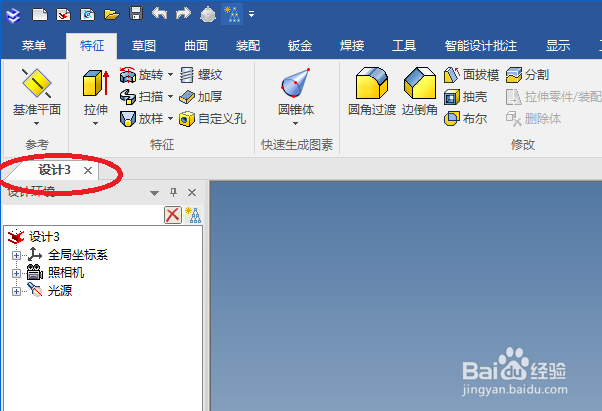
2、如下图所示,
首先点击工具栏中的 拉伸 图标,激活 拉伸 命令,
然后在软件左边的属性栏中点击 新生成一个独立的零件。

3、如下图所示,
软件左边的属性栏中出现了 拉伸特征 ,
我们在其中的 轮廓 后面的草图图标中点击 在X-Y平面,
去往草图环境。

4、如下图所示,
进入草图,
首先点击 多边形 图标,激活多边形命令,
然后以坐标原点为圆心画一个正六边形,
然后激活智能标注命令,标注正六边形的对边为8,
然后点击 “圆心+半径” 图标,以坐标原点为圆心画一个圆,
然后激活智能标注命令,标注圆的半径为2,
然后点击 完成 图标,完成并退出草图。

5、如下图所示,
看着预览效果,设置高度值为120,就可以点√了。

6、如下图所示,
重复第2步操作,
首先点击工具栏中的 拉伸 图标,激活 拉伸 命令,
然后在软件左边的属性栏中点击 新生成一个独立的零件。

7、如下图所示,
重复第3步操作,
软件左边的属性栏中出现了 拉伸特征 ,
我们在其中的 轮廓 后面的草图图标中点击 在X-Y平面,
去往草图环境。

8、如下图所示,
进入到草图,
这里只需要激活“圆心+半径”命令,以坐标原点为圆心画一个半径为2的圆,
如果不放心尺寸,可以激活智能尺寸标注半径2,
然后再点击 完成 ,完成并退出草图。

9、如下图所示,
看着预览效果,
什么都不用改变,
直接点击 √,完成。

10、如下图所示,
这里虽然同样是激活拉伸命令,
但是这里需要先选中这个空心六棱柱实体,
然后点击特征工具栏中的 拉伸 图标,
这样,属性栏中就会直接出现 拉伸特征。

11、如下图所示,
属性栏中的拉伸特征,
我们在轮廓后面点击 2D草图 图标。

12、如下图所示,
几何元素一栏我们选择空心六棱柱的一个平面,
然后点击√。

13、如下图所示,
进入到草图环境,
激活 文字 命令,
设置好“2H”,
然后手动移动文字位置至我们看着顺眼为止,
然后点击完成。

14、如下图所示,
看着预览效果,看是否需要点击 反向,
设置高度值为1,
默认的是增料,我们要改成 除料,
然后点击 √,完成。

15、如下图所示,
这里首先在设计元素库中找到 颜色,
然后在其中用鼠标左键选中 MD森林绿色 ,将其拖动到实体中的空心六棱柱上。

16、如下图所示,
重复第15步的操作,
因为已经在设计元素库中找到了 颜色,
然后我们只需要在其中用鼠标左键选中 黑色 ,将其拖动到实体中圆柱体上即可。

17、完成以上所有操作,
一个我们记忆中的2H铅笔模型就出现了。
